- Privacidad &Cookies
- Reproducir música en Clementine
- Using Visualizations in Clementine
- Usar listas de reproducción
- Gestión de la biblioteca
- Usando el gestor de carátulas
- Uso del gestor de colas
- Uso del ecualizador
- Ripeo de CD de audio con Clementine
- Transcodificación de archivos con Clementine
- Usar un mando de Wii
- Lectura adicional
Privacidad &Cookies
Este sitio utiliza cookies. Al continuar, aceptas su uso. Más información, incluyendo cómo controlar las cookies.
Clementine es un reproductor de música ligero pero robusto y rico en funciones inspirado en Amarok. Está disponible como descarga directa para Ubuntu y Fedora, como PPA, y como flatpak.
Me gusta Clementine en gran parte porque es un reemplazo bastante bueno para las características y la funcionalidad de Windows Media Player. Una de mis características favoritas en Clementine son las visualizaciones incorporadas de projectM, un visualizador de código abierto basado en MilkDrop. El uso de Clementine evita la necesidad de instalar o ejecutar las visualizaciones de projectM por separado, lo que hace la vida un poco más fácil. Clementine te permite reproducir CDs, música de tu biblioteca personal y también reproduce contenidos de emisoras de radio online de sitios como Spotify, Jamendo, IceCast y SoundCloud. También reproducirá lo que subas a sitios como DropBox, Google Drive y OneDrive. Pero Clementine no sólo sirve para reproducir música. También puedes utilizarlo para escuchar podcasts y para transcodificar archivos de música a otros formatos de archivo. Junto con otras características, Clementine ahora se integra y sincroniza con Gpodder.net.
Reproducir música en Clementine
La forma más fácil de reproducir música de su biblioteca personal en Clementine es hacer clic en el menú Música y luego en Abrir archivo. Para reproducir un CD, haga clic en Música y Abrir CD de audio.
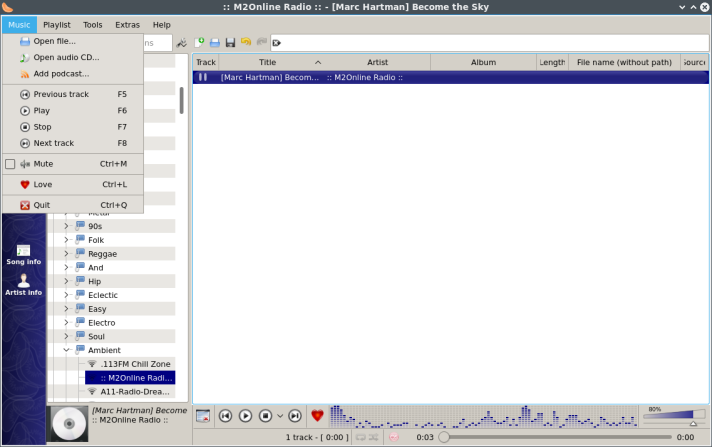
Para reproducir un podcast, haga clic en Música y Añadir podcast. Introduzca la URL del podcast deseado o seleccione otra opción en la barra lateral izquierda. Haga clic en Configurar podcasts para abrir las Preferencias para podcasts. Haga clic en Abrir archivo OPML si ha guardado el podcast en su ordenador en formato XML.

Usando el menú de música, también puede pasar a la pista anterior, reproducir, parar o pasar a la siguiente. Sin embargo, puede ser más fácil simplemente pulsar F5, F6, F7, F8 o utilizar la parte inferior de la interfaz de Clementine. Además, el menú Música le permitirá silenciar o amar una pista o salir de Clementine.
También puede reproducir música desde la barra lateral.

Haga clic en Buscar para buscar música por palabra clave. Haz clic en Biblioteca para reproducir canciones de tu biblioteca personal. Si no hay canciones en tu biblioteca, añádelas haciendo clic en Añadir nueva carpeta en la pestaña Biblioteca musical de la ventana de Preferencias. (También puedes acceder a esta ventana haciendo clic en Herramientas y Preferencias). Haz clic en Aplicar o en Aceptar para guardar los cambios.

Haz clic en Archivos en la barra lateral para navegar por los archivos de tu ordenador. Haga clic en Listas de reproducción para acceder a sus listas de reproducción favoritas.
Haga clic en Internet para navegar por las emisoras de radio online, así como por otros sitios web como Google Drive y DropBox. IceCast es mi proveedor de radio online favorito, pero hay muchas otras opciones excelentes, como Jamendo y Magnatune. Spotify requiere un plugin adicional para funcionar. También necesitarás una cuenta premium para usar Spotify en Clementine. (Si no tienes una cuenta premium, hay otros clientes basados en Linux que pueden reproducir Spotify. Por ejemplo, hay un flatpak de Spotify para Linux.)

Haz clic en Dispositivos para acceder a dispositivos como tu reproductor de CD o DVD, reproductor de MP3 o tablet PC.
También puedes utilizar el menú Lista de reproducción para reproducir música en Clementine. Haga clic en Lista de reproducción y en Añadir archivo para reproducir un archivo específico de su disco duro. Haga clic en Playlist y Add Folder para reproducir el contenido de una carpeta entera.
Using Visualizations in Clementine
Para utilizar visualizaciones en Clementine, simplemente haga clic en Tools and Visualizations. No es necesario que se esté reproduciendo el sonido para que las visualizaciones funcionen.
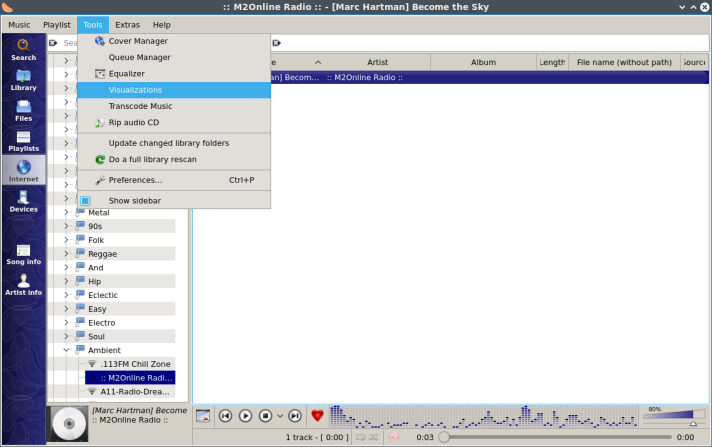
Se abrirá la ventana de visualizaciones de Clementine.
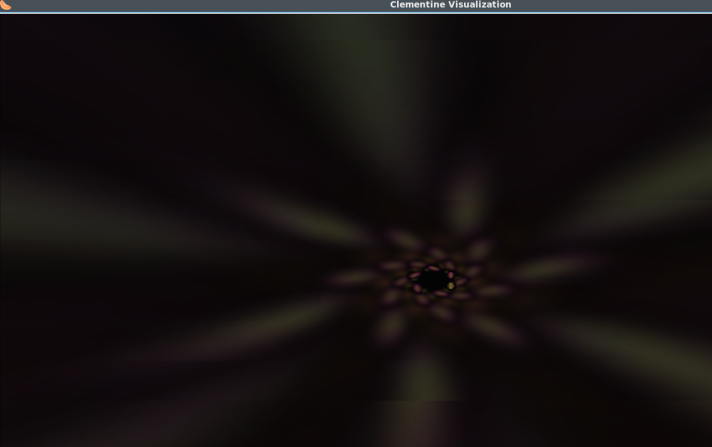
Para cambiar los preajustes de visualización en Clementine, haga clic con el botón derecho del ratón en la ventana de visualización y haga clic en Seleccionar visualizaciones.
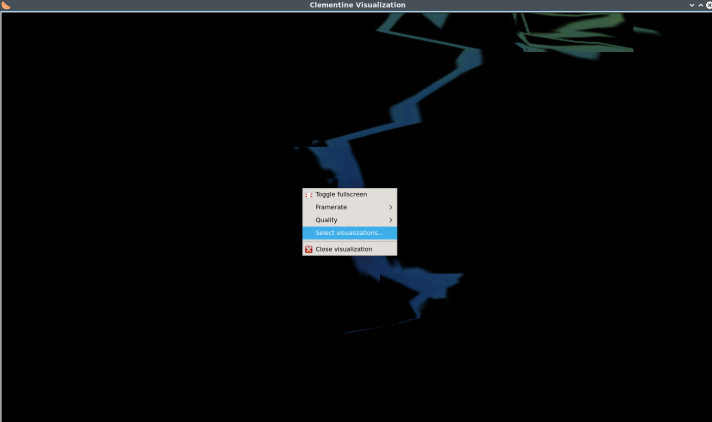
Entonces, en la ventana Seleccionar visualizaciones, junto a Modo de visualización, seleccione Elegir de la lista.

Puede hacer clic en Seleccionar todo o en Seleccionar ninguno para seleccionar o deseleccionar rápidamente los preajustes del proyectoM en la lista. De lo contrario, simplemente desplácese por la lista y seleccione o deseleccione manualmente los preajustes del proyectoM en función de sus preferencias.
También puede cambiar el retraso entre las visualizaciones a cualquier valor entre 2 y 120 segundos. Haga clic en Aceptar para guardar sus selecciones.
En el menú contextual del botón derecho de la ventana de visualizaciones, también puede activar la pantalla completa, cambiar la velocidad de los fotogramas, cambiar la calidad de las visualizaciones y cerrar la ventana de visualización.
Usar listas de reproducción
Usar la opción de menú de la lista de reproducción es una forma sencilla de crear y utilizar listas de reproducción en Clementine. Haga clic en Lista de reproducción y, a continuación, en Añadir archivo o Añadir carpeta para añadir archivos de su disco duro a su lista de reproducción. O haga clic en Lista de reproducción y luego en Añadir flujo para añadir un servicio en línea a su lista de reproducción. La lista de reproducción aparecerá en la ventana principal de Clementine.
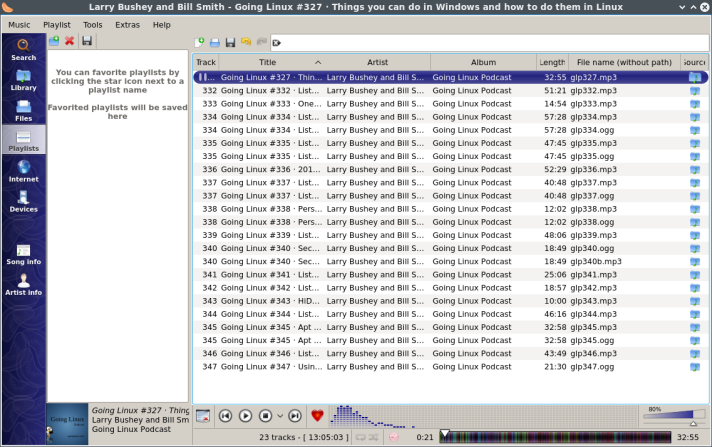
Al seleccionar una emisora de radio a veces se crea una lista de reproducción automática en la ventana principal de Clementine. Por ejemplo, Jamendo ofrece listas de reproducción inteligentes que puede cargar automáticamente en la ventana principal.

En el menú de la lista de reproducción, puede utilizar los elementos Modo aleatorio y Modo de repetición para elegir si quiere aleatorizar o repetir las pistas, los álbumes o las listas de reproducción, y cómo hacerlo.
También puedes iniciar una nueva lista de reproducción, guardar una lista de reproducción o cargar una lista de reproducción previamente guardada.
Además, puedes saltar a la pista que se está reproduciendo actualmente, borrar la lista de reproducción, mezclar la lista de reproducción aleatoriamente, eliminar duplicados y pistas no disponibles de la lista de reproducción. La opción de borrar la lista de reproducción es muy útil para mantener la ventana principal ordenada. Cuando seleccionas la opción Nueva lista de reproducción, se abre la nueva lista de reproducción en una pestaña separada.
Sin embargo, el menú contextual del botón derecho del ratón también es práctico para gestionar las listas de reproducción. Basta con hacer clic con el botón derecho en la ventana principal de Clementine para abrir este menú.

También puede hacer clic con el botón derecho en un elemento de la barra lateral para gestionar sus listas de reproducción.

Gestión de la biblioteca
Puede gestionar fácilmente el contenido de su biblioteca utilizando varias herramientas en Clementine.
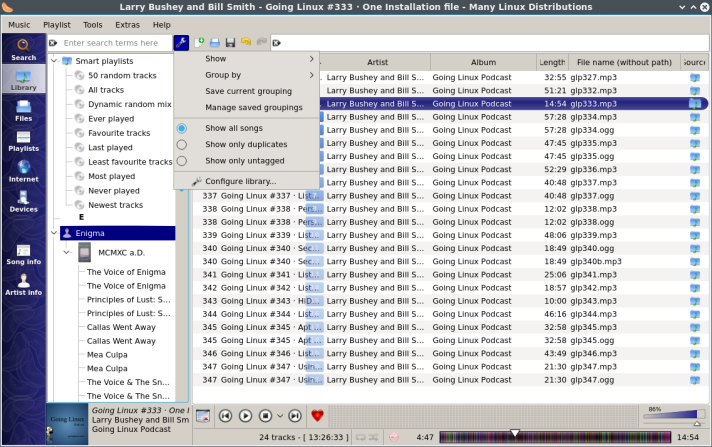
En la barra lateral de la izquierda, haga clic en Biblioteca. A continuación, haga clic en el pequeño icono de la llave inglesa situado junto al cuadro de búsqueda y encima de la ventana principal. Aquí puedes elegir mostrar toda la colección de la biblioteca, o sólo las canciones que se han añadido más recientemente. También puedes agrupar tu biblioteca por artista, álbum, año o género, o una combinación de los anteriores. También puede elegir entre el modo Todas las canciones, el modo Sólo duplicados y el modo Sólo sin etiquetas.
Para abrir la pestaña Biblioteca musical del cuadro de diálogo Preferencias, haga clic en Configurar biblioteca. Aquí puede elegir opciones para la biblioteca.

En la parte superior, puede elegir Añadir nueva carpeta o Eliminar carpeta, para gestionar el contenido de la biblioteca. Cuando añada una nueva carpeta, Clementine escaneará la carpeta y añadirá el contenido a su biblioteca. Sin embargo, al eliminar una carpeta también se eliminarán las estadísticas de la misma. Puede volver a añadir esa carpeta más tarde, pero las estadísticas no se añadirán de nuevo a la biblioteca.
Es útil marcar Actualizar la biblioteca al iniciar Clementine y Supervisar la biblioteca en busca de cambios, ya que esto actualizará automáticamente su biblioteca. También puede elegir si desea guardar las calificaciones y las estadísticas en las etiquetas de los archivos, y sincronizar las estadísticas con las etiquetas.
En las opciones de visualización, puede elegir abrir automáticamente las categorías individuales en el árbol de la biblioteca, mostrar las carátulas en la biblioteca y mostrar los divisores. Estas son opciones útiles para organizar el contenido de la biblioteca en la barra lateral. Sin ellas, la biblioteca puede convertirse en un gran borrón.
Para actualizar la biblioteca, haga clic en Herramientas y en Actualizar carpetas de biblioteca modificadas. Para volver a escanear la biblioteca, haga clic en Herramientas y en Volver a escanear toda la biblioteca.

Un problema que me encontré fue que mi biblioteca mostraba duplicados de ciertas canciones. Aunque podía filtrar los duplicados en la lista de reproducción, no había forma de conseguir que Clementine dejara de mostrar estos duplicados en la vista de la biblioteca. La opción de mostrar sólo los duplicados no los eliminaba. Hay un menú contextual con el botón derecho del ratón que ofrece varias opciones.

Organizar archivos copia los archivos a otro destino.
 Borrar archivos no sólo elimina los archivos de la biblioteca: los elimina por completo del disco. Podría ser más fácil y menos problemático simplemente gestionar estos archivos en un gestor de archivos.
Borrar archivos no sólo elimina los archivos de la biblioteca: los elimina por completo del disco. Podría ser más fácil y menos problemático simplemente gestionar estos archivos en un gestor de archivos.
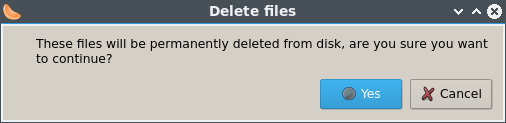
Utilización con un dispositivo externo
Clementine puede integrarse con ciertas tabletas, reproductores multimedia portátiles o dispositivos de almacenamiento USB. Entre los dispositivos compatibles se encuentran el iPad, el iPod y el iPhone, los dispositivos que utilizan MTP (Media Transfer Protocol) y las unidades flash USB.
Puede gestionar sus dispositivos en la pestaña Dispositivo de la barra lateral izquierda.
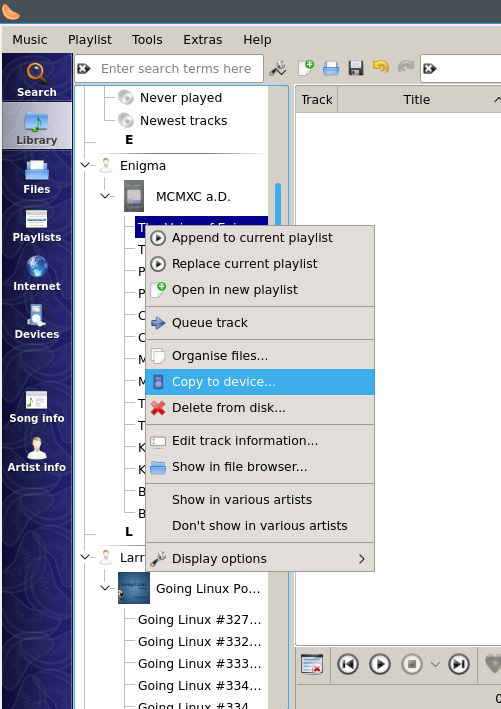
Puedes copiar archivos directamente haciendo clic con el botón derecho en un archivo y seleccionando Copiar a dispositivo.
Usando el gestor de carátulas
Para encontrar carátulas para tus canciones y álbumes usando el gestor de carátulas, primero debes añadirlas a tu biblioteca. En mi experiencia, el gestor de carátulas encontró carátulas para canciones y CD copiados, pero no para música descargada de YouTube u otros sitios web.
Para añadir una canción o un álbum a la biblioteca, haz clic en Archivos en la barra lateral izquierda y, a continuación, desplázate a la ubicación de tus canciones o CD copiados. Haga clic con el botón derecho en los archivos o carpetas deseados y seleccione Copiar a la biblioteca.

A continuación, haga clic en Herramientas y Gestor de carátulas.

Seleccione la canción o el álbum en el panel izquierdo y, a continuación, haga clic en Recuperar carátulas que faltan.

También puedes hacer clic con el botón derecho del ratón en la imagen del álbum para obtener un menú contextual.
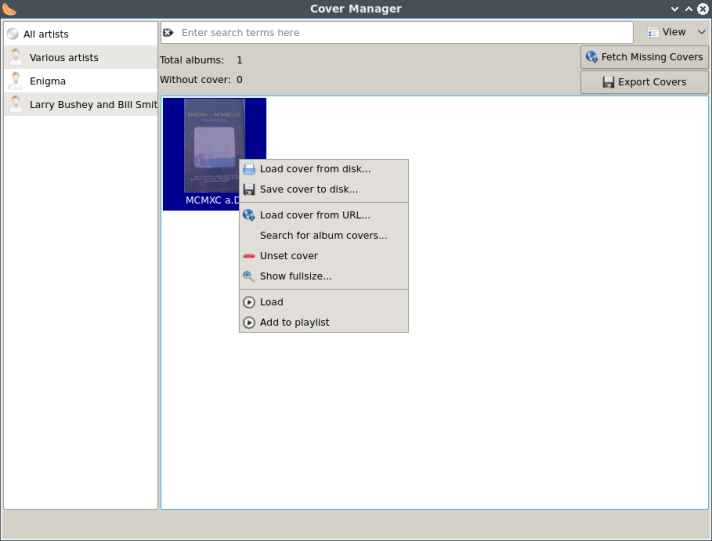
Uso del gestor de colas
El gestor de colas es una herramienta sencilla para cambiar el contenido y el orden de tus listas de reproducción. Para abrirlo, simplemente haga clic en Herramientas y Gestor de colas.
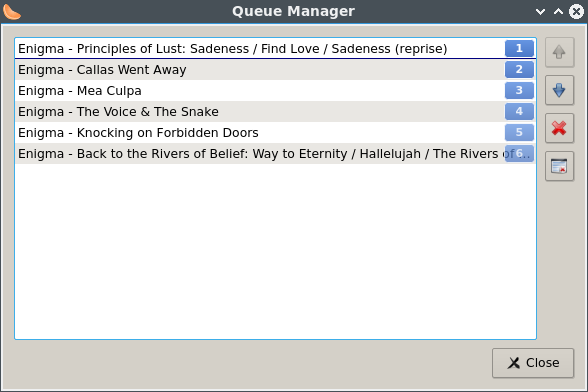
Seleccione uno o varios elementos de la cola y, a continuación, haga clic en los botones para Subir, Bajar, Eliminar o Borrar.
Uso del ecualizador
Clementine viene con un ecualizador incorporado. Para abrirlo, haga clic en Herramientas y Ecualizador.
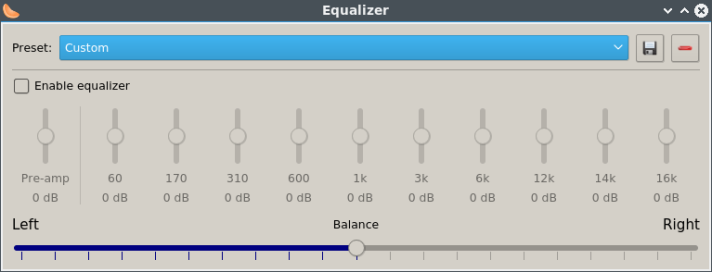
Haga clic en el botón Activar Ecualizador para utilizarlo. A continuación, ajusta los controles deslizantes para obtener la mejor calidad de sonido. En mi experiencia, una curva de campana como la que se muestra a continuación obtiene los mejores resultados, especialmente cuando el audio está distorsionado.
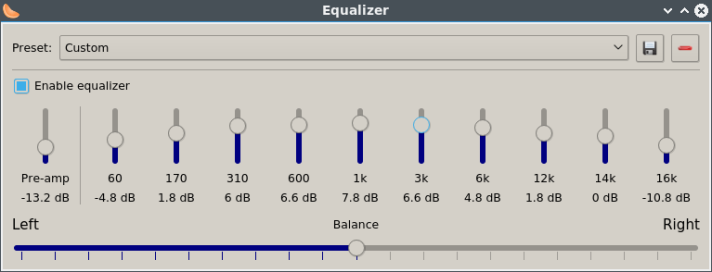
Utiliza la barra de equilibrio si el sonido que sale de los altavoces parece desigual. Puede guardar el preajuste con el botón de guardar en la parte superior de la ventana del ecualizador, o hacer clic en el botón de la derecha para eliminar un preajuste.
Ripeo de CD de audio con Clementine
Una de las ventajas de utilizar Clementine para ripear CD es la disponibilidad de FLAC (Free Lossless Audio Codec) como formato de salida, que puede utilizarse para reducir el tamaño de un archivo de audio a la mitad aproximadamente.
Para ripear CD en Clementine, haga clic en Herramientas y Ripeo de CD de audio. Se abrirá el cuadro de diálogo Copiar CD.
A continuación, seleccione el formato de audio haciendo clic en Opciones, y el destino de los archivos de salida haciendo clic en Seleccionar. A continuación, haga clic en Start Ripping.

Un problema es que Clementine no rellena automáticamente la información del álbum, la pista y el artista en el cuadro de diálogo Rip CD. No veo ninguna manera fácil de resolver este problema. Tuve que introducir esta información manualmente, y no merecía la pena rellenar la información individual de las pistas. Si quiere ripear automáticamente un CD con esta información, puede utilizar otro programa como Rhythmbox o Sound Juicer.
Transcodificación de archivos con Clementine
Usando Clementine, puede transcodificar archivos de un formato de archivo a otro. Clementine transcodifica automáticamente los archivos en ciertas situaciones. Por ejemplo, si está utilizando un tablet PC como un iPad, Clementine detectará los formatos de archivo que su dispositivo puede reproducir y los convertirá automáticamente. Pero si Clementine no convierte automáticamente el archivo, o si quieres tener más control, puedes transcodificar manualmente. Para transcodificar manualmente los archivos, haga clic en Herramientas y Transcodificar música.
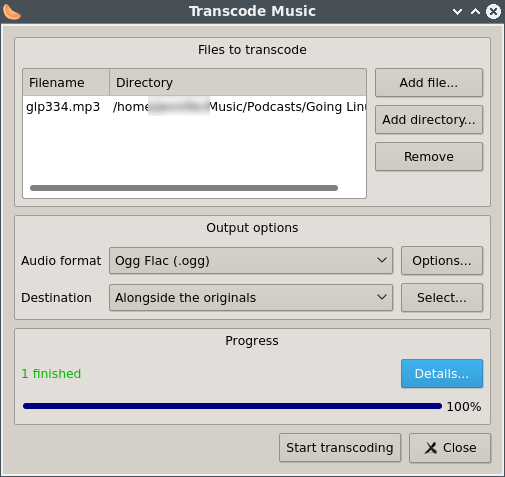
Debajo de Archivos a transcodificar, seleccione el botón Añadir archivo o Añadir directorio para añadir los archivos deseados, y utilice el botón Eliminar para quitar los archivos no deseados. En Opciones de salida, seleccione el formato de archivo de salida deseado. A continuación, junto a Destino, seleccione Junto a los originales o haga clic en el botón Seleccionar para elegir otro destino en su ordenador. Haga clic en Iniciar transcodificación.
En la sección Progreso de la ventana aparecerá si la transcodificación se ha realizado correctamente o si ha fallado. Haz clic en Detalles para obtener más información.
Usar un mando de Wii
Ahora puedes usar un mando de Wii como control remoto para Clementine. Para utilizar esta función, tu ordenador debe tener habilitado el Bluetooth.
Puedes obtener instrucciones completas sobre cómo utilizar esta función en GitHub.
Para más información, consulta la Wiki de Clementine.
Lectura adicional
Cómo escuchar podcasts de Linux en el Roku de forma gratuita
Instalar Poor Man’s Radio Player en Linux
Cómo instalar ProjectM Audio Visualizations